БинБанк – крупный российский коммерческий банк, предоставляющий финансовые услуги частным и корпоративным клиента. После оформления карты можно зарегистрироваться в личном кабинете для осуществления большинства финансовых операций в режиме онлайн.
Авторизация в личном кабинете доступна на официальном сайте компании или через программу для смартфона. Набор функций десктопной и мобильной версии ЛК практически идентичен.
Бинбанк Онлайн открывает клиентам доступ к следующим функциям:
- Осуществление платежей по коммунальным и прочим услугам онлайн;
- Просмотр информации об имеющихся налоговых задолженностях, штрафах в ГИБДД;
- Быстрые денежные переводы между картами, счетами;
- Доступ к кредитной информации (график платежей, размер текущей задолженности), внесение оплаты;
- Пополнение счета;
- Активация/деактивация банковских вкладов;
- Доступ к приходной/расходной информации по банковской карте, формирование отчетов за определенный период;
- Дистанционная блокировка банковской карты;
- Круглосуточная поддержка.
С января 2019 года БинБанк объединился с банком Открытие.
Регистрация личного кабинета
Регистрация ЛК БинБанка доступна клиентам, которые уже оформили карточку финансово-кредитной организации. Процедура может происходить двумя способами:
- Клиент оставляет заявку на открытие доступа к личному кабинету при открытии счета в банке. На указанный в договоре на обслуживание мобильный телефон на следующий день поступит два текстовых сообщения – с логином и временным паролем. После первой авторизации пароль необходимо поменять через настройки.
- Самостоятельная регистрация. Заполнять регистрационную форму стоит не раньше, чем через 48 часов после получения карточки.
Процедура самостоятельной регистрации:
- Перейдите на официальный сайт БинБинка/Открытия по адресу https://www.open.ru/.
- В меню в правой верхней части главной страницы выберите пункт «Интернет-банк», затем «Бинбанк online 2.0».
- В открывшемся окне выберите пункт «Подключить Бинбанк online 2.0».
- Заполните анкету, указав номер мобильного телефона (такой же, как в договоре на обслуживание, номер карточки, пароль, адрес электронной почты).
- Проверьте правильность введенной информации, щелкните на кнопку «Далее».
- На телефон придет сообщение с логином для авторизации.
БинБанк онлайн 2.0: вход в личный кабинет интернет-банка
- На официальном сайте банка переходим на вкладку «Интернет-банк», далее выбираем «Бинбанк online 2.0».
- В открывшейся вкладке вводим данные для входа.
- Подтверждаем авторизацию, нажав на кнопку «Войти».
- При правильном вводе данных система автоматически перенаправит клиента на страницу личного кабинета.
Проблемы с авторизацией
Чаще всего пользователи банка сталкиваются со следующими проблемами при авторизации в ЛК:
- Проведение технических работ, делающих сервис недоступным;
- Неправильный ввод логина;
- Временный пароль перестал действовать;
- С момента получения кредитки прошло менее 48 часов.
Как восстановить пароль
В БанБанке для клиентов, забывших или потерявших пароль, предусмотрена процедура восстановления. Для запроса нового пароля необходимо:
- Перейти в форму авторизации интернет-банкинга.
- Под полями для ввода логина и пароля нажать на ссылку «Забыли?».
- В открывшемся окне ввести номер карты, номер телефона и адрес электронной почты, придумать новый пароль для доступа к системе;
- Щелкнуть на экране на кнопку «Далее» и следовать дальнейшим инструкциям на экране.
После авторизации пользовать вправе сменить пароль на новый через настройки личного кабинета. Возможность смены логина не предусмотрена.
Мобильное приложение
Мобильное приложение от БинБанка позволяет осуществлять операции по карте без посещения офиса и использования банкоматов. После скачивания и авторизации пользователям становятся доступны следующие функции:
- Баланс по всем подключенным картам и открытым счетам;
- Доступ к необходимой платежной информации по банковской карте;
- Открытие и закрытие вкладов;
- Переводы и платежи за коммунальные и прочие услуги, оплата штрафов;
- Чат для поддержки клиентов по техническим вопросам;
- Заказ выпуска и перевыпуска карты.
Скачать приложение можно в официальном магазине Android и iOS либо с помощью QR-кода на сайте. Для авторизации используются те же данные, что и для десктопной версии сайта.
Техническая поддержка и телефон горячей линии
Техническая поддержка доступна клиентам через десктопную версию личного кабинета и через мобильное приложение. Переписка со специалистами может вестись круглосуточно.
Для связи со специалистами по телефону жителям Москвы и области стоит звонить по номеру+7 495 787-78-77, для жителей других городов России поддержка осуществляется по номеру 8 800 700-78-77.
Бинбанк — один из крупнейших в России коммерческих банков, основанный в 1993 году. Будучи популярным как среди корпоративных клиентов, так и среди физических лиц, банк предлагает широкий диапазон услуг. Для облегчения использования всех сервисов, предлагаемых банком, была введена возможность работы с интернет-банком Бинбанка.
Регистрация в личном кабинете
Личный кабинет Бинбанка доступен по ссылке — https://i.binbank.ru/
Осуществить регистрацию в интернет-банке Бинбанка можно двумя способами:
- При оформлении карты в Бинбанке, услуга «Интернет-банк» активируется автоматически на следующий день после активации новой карты. В этом случае логин и временный пароль будут направлены на номер мобильного телефона двумя отдельными SMS-сообщениями.
- Самостоятельно зарегистрировавшись в «Интернет-банке Бинбанка». В этом случае, выделяется персональный логин, а временный пароль, так же как и в предыдущем способе, будет выслан на номер мобильного телефона клиента.
Вход в личный кабинет Бинбанк Online
Для входа в личный кабинет Бинбанка необходимо зайти на сайт банка и нажать кнопку «Интернет-банк для частных клиентов». Выданный ранее логин и высланный на номер мобильного телефона пароль нужно ввести в соответствующие поля. А если вход совершается не с собственного компьютера, то в поле «Чужой компьютер» следует поставить галочку.
Для использования всех функций личного кабинета Бинбанк Online можно скачать мобильное приложение, доступное для смартфонов под управлением iOS и Android. Авторизовавшись в приложении, можно управлять услугами и пользоваться всеми функциями личного кабинета, доступного клиентам Бинбанка.
Возможности и преимущества личного кабинета
Личный кабинет клиента Бинбанка предоставляет удобный доступ к множеству услуг. В их число входят:
- Оплата услуг, налогов, платежей в бюджет, а также уведомление о штрафах ГИБДД и задолженностях по налогам;
- Переводы денежных средств между своими счетами и картами, а также на другие счета. Это возможно сделать в любой валюте мира;
- Возможность оплатить кредит, узнать график платежей по своему кредиту или воспользоваться услугой «Моя кредитная история»;
- Открытие и закрытие вкладов, пополнение счета, а также снятие средств со своих вкладов. Кроме того, любую информацию по вкладам также можно узнать через личный кабинет;
- Просмотр операции по банковской карте, получение выписок по своим картам, блокировка карты;
- Настройка уведомлений, изменение пароля, сервис «Написать нам»;
- Мобильный банк Бинбанка.
Восстановление пароля
Если осуществить вход в личный кабинет невозможно из-за отсутствия пароля, например, из-за того, что он был забыт, то необходимо обратиться за помощью к сотрудникам банка по горячей линии Бинбанка или же непосредственно в отделение. Восстановление пароля потребует логина и номера мобильного телефона (для того, чтобы получить SMS с новым кодом). После этого операция будет точно такой же, как и при регистрации. Если же утерян логин, то следует обратиться в отделение банка. При этом необходимо иметь с собой паспорт, карту или номер счета.
Самостоятельно восстановить пароль от личного кабинета в Бинбанке можно перейдя по этой ссылке — https://i.binbank.ru/restore-password. Для восстановления пароля потребуется указать номер мобильного телефона и 4 последние цифры банковской карты. Новые данные поступят на e-mail и в ответном смс-сообщении от банка.
Бинбанк – коммерческий банк, входящий в рейтинг десяти самых крупных российских кредитных организаций по величине финансовых активов. Датой основания является 1993 год. За время существования банк получил репутацию надежной организации. Основным направлением работы является кредитование населения, рассчетно-кассовое обслуживание предпринимателей, прием вкладов. Все депозиты пользователей застрахованы государством. После первого января 2019 года произошло объединение с банком Открытие.
Бинбанк 2.0: вход в личный кабинет
Действующие клиенты могут авторизоваться по прежнему адресу https://i.binbank.ru/. Использование личного кабинета не отличается от аналогичных сервисов, разработанных остальными кредитными организациями. Посетителю нужно указать логин с паролем и нажать кнопку «Войти». В качестве логина можно указывать фразу, придуманную после регистрации. Также подойдет номер телефона, привязанный к карте. После выполненных действий система отправляет на мобильный телефон сообщение, содержащее одноразовый код подтверждения. Двухфакторная аутентификация надежно защищает персональный раздел от мошенников, гарантируя безопасность средств. После ввода полученного кода можно начинать пользоваться личным кабинетом. Здесь доступна возможность совершения переводов, просмотра состояния баланса, управления банковскими картами.
Если пользователь не обладает личным кабинетом, нужно предварительно зарегистрироваться. Такая процедура занимает несколько минут. После заполнения анкеты пользователи проводят необходимые финансовые операции онлайн. Дистанционное управление экономит время – больше не требуется посещать отделения или искать ближайшие банкоматы. Также несомненным достоинством кабинета является круглосуточная работа без перерывов и выходных.
Возможности интернет-банка Бинбанка
- Просмотр подробной информации о банковских продуктах;
- Получение реквизитов для совершения переводов;
- Автоматический анализ поступлений и расхода денежных средств;
- Формирование подробной выписки за выбранный период;
- Оплата мобильной связи, коммунальных услуг, интернета, телевидения;
- Погашение штрафов или задолженностей;
- Совершение переводов между собственными счетами;
- Межбанковские переводы;
- Пополнение карты Бинбанка картами других банковских организаций;
- Заказ банковской карты в выбранное отделение;
- Активация карты;
- Изменение ПИН кода;
- Моментальная блокировка карточки после потери или кражи;
- Открытие вкладов;
- Открытие рублевого или долларового счета;
- Установка лимитов на расход средств;
- Обращение в поддержку для получения бесплатных консультаций;
- Просмотр актуального курса иностранных валют;
- Использование выгодных предложений;
- Просмотр адресов ближайших отделений или банкоматов.
Регистрация личного кабинета Бинбанка
Чтобы зарегистрироваться в кабинете Бинбанка, посетите страницу https://i.binbank.ru/login. Затем нажмите кнопку «Подключить». Обычно процедура занимает приблизительно пять минут и доступна всем клиентам кредитной организации. Заполнение анкеты совершается за несколько шагов:
- Ввод номера мобильного телефона, привязанного к карте;
- Указание последних четырех цифр номера карты;
- Создание пароля для защиты персональной страницы;
- Ввод адреса электронной почты;
- Нажатие кнопки «Далее».
Внимание! Важно указывать надежный пароль, состоящий из восьми символов и содержащий цифры с буквами различного регистра. Запрещено пользоваться паролями от электронной почты и социальных сетей. Для учетной записи необходимо придумать уникальную комбинацию символов, которая нигде ранее не указывалась.
Через несколько минут на мобильный телефон поступит сообщение с кодом подтверждения. Сервис проверит код и предложит придумать логин для доступа к личному кабинету. Можно указать любое слово или ввести телефонный номер. После выполненных действий создание кабинета считается полностью завершенным.
Восстановление доступа к кабинету Бинбанка
Если в кабинете Бинбанка не удается авторизоваться, сначала проверьте указанные идентификаторы. Возможно, допущена случайная опечатка или выбрана неправильная раскладка клавиатуры. Также удостоверьтесь, что выбран правильный регистр символов. Если несколько попыток авторизации оказываются безуспешными, восстановите доступ. Нажмите соответствующую кнопку на странице входа и следуйте инструкции.
Процедура восстановления пароля напоминает регистрацию. Пользователю нужно указать телефонный номер, последние четыре цифры карты или счета, придумать новый пароль. Также понадобится указать электронную почту. После выполненных действий система отправит сообщение с кодом подтверждения. Теперь можно авторизоваться в кабинете под новыми данными и продолжать пользоваться дистанционным обслуживанием.
Изменение пароля от интернет-банка
Специалисты рекомендуют регулярно менять пароль от личного кабинета, чтобы персональной страницей не завладели злоумышленники. Смена ключа доступа осуществляется в настройках. Авторизуйтесь в личном кабинете, откройте раздел параметров и укажите старый пароль. Затем два раза введите новый пароль. Нажмите кнопку подтверждения для сохранения изменений. Также пользователи способны менять логин в один клик.
Изменение ПИН кода карты
Если клиент случайно забыл ПИН код банковской карты, необходимо авторизоваться в кабинете и открыть вкладку «Изменить ПИН код». Дважды введите новый пароль из четырех цифр и нажмите кнопку «Подтвердить». Все изменения будут сохранены.
Мобильное приложение Бинбанка
Бинбанк разработал собственное мобильное приложение для клиентов. Теперь пользоваться личным кабинетом можно с любого современного телефона. Пользователи способны совершать денежные переводы, оплачивать разнообразные услуги, просматривать статистку платежей, контролировать состояние баланса. Также можно узнавать расположение ближайших банкоматов и отделений Бинбанка. Несомненным преимуществом программы является бесплатное распространение. Для установки приложения откройте магазин App Store или Google Play, укажите в поисковой строке фразу «Бинбанк Онлайн» и выберете первый результат. Затем нажмите кнопку «Установить». Вскоре приложение появится в меню мобильного устройства.
Теперь пользователю необходимо авторизоваться в приложении. После установки на телефон поступит сообщение с проверочным кодом. Он позволит подтвердить, что мобильное устройство принадлежит держателю счета. После этого система предложит указать пароль, состоящий из четырех символов. Код будет запрашиваться после каждого запуска программы. Дополнительный способ защиты – сохранение отпечатка пальца. Однако смартфон должен поддерживать соответствующую технологию и обладать дактилоскопическим сканером.
Горячая динии Бинбанка 8-800
При возникновении любых вопросов клиентам Бинбанка рекомендуется обращаться на горячую линию. Самый простой способ обращения в поддержку – посещение официального сайта. На главной странице располагается значок телефонной трубки. Нажмите по иконке для совершения онлайн-звонка. Чтобы проконсультироваться с оператором, необходимо обладать стабильным интернет-подключением, гарнитурой или микрофоном.
Также действуют обычные номера горячей линии:
- 8 800 200 50 75 – для звонков по России;
- 8 495 755 50 75 – для клиентов, находящихся заграницей.
Горячая линия Бинбанка работает круглосуточно. Сотрудники проконсультируют пользователя по любым вопросам, касающимся обслуживания. Операторы помогут восстановить доступ, решить технические проблемы, заблокировать карту. В некоторых случаях требуется прохождение идентификации (сообщение сотрудникам персональной информации).
Также получить помощь можно самостоятельно. Откройте страницу авторизации и нажмите кнопку «Инструкция». Сервис предложит ознакомиться с руководством использования личного кабинета. Здесь рассматриваются самые распространенные проблемы пользователей. Если ваш вопрос не встречается в справочном разделе – лучше воспользоваться службой поддержки.
Контакты
Два года назад произошло объединение Бинбанка с универсальным банком «Открытие», входящим в 10-ку крупнейших кредитных организаций РФ. Клиенты не пострадали, денежные средства остались в сохранности. Зарегистрированные пользователи Бинбанка теперь работают в личном кабинете банка «Открытие».
Как зарегистрироваться в личном кабинете
Пользоваться личным кабинетом могут частные лица, клиенты бизнеса.
Зарегистрировать профиль можно на официальном сайте https://www.open.ru/. В правом верхнем углу есть кнопка «Интернет-банк».
Для физических лиц
Иметь аккаунт могут клиенты Бинбанка, которые пользуются услугами кредитной организации и банка «Открытие».
Порядок регистрации при наличии карты:
- Выберите категорию «Частные клиенты»;
- Нажмите «Регистрация»;
- Введите номер карты;
- Изучите и согласитесь с Правилами пользования интернет-банка;
- Придумайте логин и пароль для входа.
Для входа используйте ссылку: https://ib.open.ru/webbank/#/login.
Кроме ввода учетных данных открыть личный кабинет можно через социальные сети: VK, Facebook, Одноклассники. Выберите ту, где у вас есть страница. Войти можно онлайн, привязав аккаунт в соц. сетях к профилю на сайте банка Открытие (Бинбанка).
Если утеряны логин или пароль, на странице входа нажмите соответствующую кнопку. Система запросит ввести номер карты, подтвердит действие вводом одноразового кода, который поступит на телефон. Затем можно придумать новые данные для входа в личный кабинет.
Клиенты, не пользующиеся картами Бинбанка, смогут открыть личный кабинет онлайн по номеру мобильного и дате рождения.
Порядок регистрации:
- В форме авторизации нажмите «Забыли логин или пароль»;
- Далее кликните по соответствующей кнопке;
- Заполните форму;
- Согласитесь с Правилами;
- Установите учетные данные.
Для получения доступа в личный кабинет онлайн, находясь в любом месте, установите мобильные приложения банка:
- App Store: https://apps.apple.com/id909649844;
- Google Play: https://play.google.com/store/openbank.
После скачивания и установки приложений, отсканируйте в них номер карты и подтвердите операцию одноразовым кодом.
Совет: при проблемах с входом, звоните в поддержку по бесплатному номеру: 8-800-700-78-77 или напишите в чат на экране регистрации.
Функционал личного кабинета:
- Контроль над финансами онлайн;
- Оплата услуг без комиссии;
- Осуществление переводов между счетами по номеру телефона;
- Обмен валюты;
- Открытие вкладов, оформление карт;
- Подача заявок на кредиты;
- Возможность экстренно заблокировать карту;
- Есть карта с банкоматами Бинбанка, Открытия и кредитных организаций-партнеров.
Клиенты банка получают в личном кабинете акционные предложения, смогут купить страховку.
Для малого и среднего бизнеса и корпоративных клиентов
Для юридических лиц перед регистрацией личного кабинета на ПК должна быть установлена электронная подпись.
Название модулей:
- Бизнес-портал – для малого и среднего бизнеса ссылка для входа https://internetbankmb.open.ru/login;
- Открытие-Бизнес онлайн, Бизнес-Линк – для корпоративных клиентов: https://cb.open.ru/login.
Зарегистрироваться могут клиенты, у которых открыт расчетный счет.
При регистрации пользователь нажимает кнопку «Стать клиентом» и заполняет форму.
Вход осуществляется по логину и паролю, которые высылаются на контактный номер, указанный при регистрации. Код временный, его необходимо поменять в течение 6 дней, иначе вход будет заблокирован и вам придется восстанавливать учетные данные.
Для входа через Рутокен сначала на компьютер устанавливается ПО. После формирования ЭП, ее приносят в банк и ждут получения подтверждения.
Совет: чтобы установить драйвера Рутокен, воспользуйтесь видеоинстукцией от банка «Открытие»: http://ic.openbank.ru/faq.
Как войти первый раз:
- Перейдите по ссылке https://internetbankmb.open.ru;
- Введите учетные данные;
- Произведите замену временного кода;
- Составьте новый пароль и повторите его;
- Получите сообщение об изменении;
- Введите код подтверждения;
- Войдите в систему, при необходимости измените электронную почту.
Пользоваться услугами Бинбанка онлайн можно через мобильные приложения:
- App Store: https://apps.apple.com/ru/id1438101469
- Google Play: https://play.google.com/store/openbank.msb
Учетные данные для входа будут направлены сразу после открытия счета в банке, отдельная регистрация не требуется. Работать в них безопасно. Входят в систему через PIN-код или по отпечатку пальца. Операции подтверждаются одноразовыми паролями.
Возможности интернет-банка для бизнеса:
- Контроль за счетами и статусом платежей;
- Совершение операций по реквизитам, шаблонам;
- Контролирование баланса всех счетов и карт;
- Подтверждение платежек;
- Пополнение баланса бизнес-карты;
- Обменные операции;
- Открытие депозитов с повышенными ставками;
- Подача заявки на кредит;
- Осуществление контроля за погашением кредитов, графиками платежей;
- Пользование дополнительными сервисами: есть база действующих банкоматов, проверка надежности контрагентов.
- Мобильный банк предоставляет более гибкие возможности для платежей и переводов за счет сканирования квитанций и фотографирования документов.
Пользоваться онлайн-сервисами банка Открытие (Бинбанка) безопасно и удобно. Подключение осуществляется бесплатно. Вы сможете осуществлять транзакции в любое удобное время, находясь дома или на работе. Будете получать оперативную информацию о поступлениях, текущем курсе валюты. Сможете открыть депозит на более выгодных условиях, чем в представительстве банка.
The following two tabs change content below.

Для доступа к виртуальному кабинету потребуется ПК, подключенный к сети Интернет. Телефон должен быть зарегистрирован в банке, чтобы приходили пароли для подтверждения операций.
В рейтинге банков России Бинбанк занимает 15-ое место и имеет большое количество отделений и филиалов. Самое большое их количество находится в таких городах, как: Москва, Санкт-Петербург, Новосибирск, Нижний Новгород, Екатеринбург, Казань, Омск, Челябинск, Самара, Ростов-на-Дону, Уфа, Красноярск, Воронеж, Пермь, Волгоград, Краснодар, Саратов, Ульяновск, Тюмень, Череповец, Вологда.
В данной статье будет рассказано все про Бинбанк Онлайн — личный кабинет (вход, регистрация), возможности, которые он дает, преимущества и контактная информация.
Вход в личный кабинет Бинбанка
Если уже происходило подключение к системе, то для входа можно воспользоваться ссылкой:
Вход в личный кабинет Бинбанка для физических (частных) лиц Вход в новую версию кабинета интернет-банка для физических (частных) лиц Вход для юридических лиц (бизнеса)
[adsense1]
При первом входе в систему потребуются логин и пароль, которые присылаются в СМС на указанный финансовый номер телефона.
В случае входа в систему с другого компьютера рекомендуется ставить пометку «Чужой компьютер».
Пароль, который пришел в сообщении, является временным. При первом входе в онлайн-банкинг его нужно заменить, придумав постоянный самостоятельно. Если три раза введен неправильный код, это приведет к блокировке на 3 минуты.
Подключение (регистрация) личного кабинета Бинбанка
Чтобы пользоваться возможностями, которые предоставляет Бинбанк Онлайн — личный кабинет (вход, регистрация) требует посетить отделение банка с документом, удостоверяющим личность.
Получить данные для входа в систему можно таким образом:
- в отделении банка написать заявление о подключении к услуге;
- получить логин, который включает имя клиента (например: ivanov_ii1020);
- получить пароль, который придет в СМС.
Возможности личного кабинета интернет-банка
Пользоваться онлайн-банкингом очень просто и удобно. Созданы простые переходы по разделам личного кабинета.
Таким образом, можно получить информацию, которая касается:
- текущего счета;
- процентов по депозиту;
- имеющейся задолженности по кредитке;
- срока погашения кредитных средств;
- передвижения денег за всю историю (выписки можно преобразовывать в документ и отсылать по почте).
При совершении платежной операции потребуется введение одноразового пароля, он поступает на номер телефона, который указан в договоре. В случае, когда одна сессия предполагает совершение нескольких операций, подтверждать их нужно один раз.
Операции по платежам включают:
- оплату товаров и услуг, в том числе — коммунальные платежи;
- оплата баланса телефона;
- передвижение денег между своими картами и счетами;
- перевод денег на карты разных банков;
- оплата штрафов и других платежей в бюджет;
- погашение кредитных обязательств.
Как создать шаблон платежа
Во время выполнения платежа, нужно отметить пункт «Сохранить платёж в мои платежи и переводы».
Как узнать задолженность по карте
Просмотреть размер задолженности по своей карте в личном кабинете можно в разделе «Мои финансы», затем выбрать «Карты и счета». В полученном перечне найти номер своей кредитной карты и нажать на нее. После этого, можно увидеть всю информацию:
- ограничения кредита;
- размер задолженности;
- доступные средства, представляющие разницу между ограничением и имеющейся задолженностью.
При этом нужно понимать, что задолженность показывается без знака «минус», система отображает только использованную сумму. Если размер остатка показан со знаком минус (например, – 300 руб), это значит, что лимит по карте исчерпан и в последние числа месяца банк насчитал проценты за услугу. По причине нулевого остатка, после списания процентов банка, это значение стало отрицательным. Система также показывает размер обязательного платежа.
Как перевести с карты на карту
Личный кабинет Бинбанка позволяет переводить средства с банковской карты в любой валюте внутри своих счетов, а также на чужие карты. Сделать это можно при помощи раздела «Переводы». Для передвижения средств между своими картами потребуется зайти в пункт«На мои счета», далее — «Переводы». Потом ввести номер счета/карты, откуда будет совершен перевод, его размер, и номер карты или счета для зачисления.
Благодаря этому, можно:
- переводить деньги со счета на кредитку и оплачивать начисленную задолженность;
- переводить деньги в счет копилки;
- снимать со счета копилки или с депозита (если это предусмотрено в договоре о вкладах, можно оплачивать долги по кредитной карте или снимать наличные, переведя предварительно на дебетовую).
Интернет-банкинг это услуга, при помощи которой можно делать переводы не только между собственными картами, а и на карты, открытые физическими или юридическими лицами в остальных банках.
Чтобы перевести средства потребуется знать:
- фамилию и имя получателя либо наименование организации;
- номер счета или карты;
- банк получателя.
Чтобы совершить перевод, нужно зайти в раздел «Перевод», затем — «На другие».
В появившемся окне заполнить следующие пункты:
- карту или счет, с которой нужно перевести средства;
- размер перевода;
- сведения получателя;
- банковские данные (при вводе БИК, данные выводятся самостоятельно);
- направление перевода (долг, алименты, задаток, реклама). Этот пункт заполняется по желанию;
- информация об НДС (если это не оплата товаров/услуг, то следует выбрать «без НДС»).
После того, как все данные указаны, нажать «Отправить». Для подтверждения, система отсылает СМС на номер телефона, независимо от размера перевода.
Как узнать курс валют Бинбанк на сегодня
Быть в курсе официального курса валют можно при помощи разных способов. Бинбанк ежедневно определяет курсы валют по нормам, которые предоставил Центробанк. Данные публикуются на портале и на информационных стендах во всех отделениях. Запрещается менять курс на протяжении дня. Узнать валютный курс можно при помощи личного кабинета. Для этого нужно перейти в раздел «Курсы валют». Чтобы узнать информацию такого рода, никаких паролей не потребуется.
Как узнать реквизиты банка
Договор на обслуживание Бинбанком предоставляет открытие 1-2 счетов. Они бывают текущие, кредитные и депозитные, формируются по нормам Центробанка. По номеру счета можно узнать валюту и вид, владельца и отделение, которое обслуживает.
Информация о реквизитах карты (привязка к счету) закрыта для других пользователей. Эти сведения известны только Бинбанку. Выбрав раздел «Мои финансы», далее — «Карты и счета», можно узнать собственные реквизиты. Нажав на номер счета, появится раздел «Реквизиты». Эту информацию можно отправлять по почте, для этого указать адрес и нажать «Отправить».
Как связаться с банком — контакты
При возникновении каких-либо вопросов, можно связаться к менеджерами Бинбанка следующими способами:
- личное обращение в ближайшее отделение;
- по телефону: 8 (495) 755-50-75 — для звонков из Москвы, 8 (800) 200-50-75 — для звонков из других регионов России (бесплатно, круглосуточно);
- онлайн-звонок по ссылке;
- в онлайн-режиме при помощи личного кабинета;
- официальный сайт Бинбанка — binbank.ru;
Бинбанк — адреса отделений и банкоматов
Подробная информация по расположению отделений и банкоматов банка в зависимости от города — на странице официального сайта.
Скачать Мобильный банк БИНБАНК-онлайн на Android, iPhone/iPad/ iPod (iOS)
Для управления личным счётом через мобильное устройство, нужно установить приложение.
Скачать Мобильный банк Бинбанк на Андроид Скачать Мобильный банк Бинбанк на Айфон, Айпад, Айпод (ИОС)
Возможности мобильного банка
Используя мобильное приложение, можно выполнять те же функции, что и в личном кабинете с компьютера:
- изучать движение средств по счетам;
- переводить средства на счета других банков;
- открывать депозит;
- оплачивать кредиты с обычной карты;
- оплачивать услуги, штрафы, коммунальные услуги;
- проводить операции с валютой;
- узнавать расположение банкоматов, терминалов, отделений;
- быть в курсе акционных предложений и предложений Бинбанка в своем регионе;
- быстро блокировать пластиковую карту, выполнять другие команды;
- выполнять быстрый поиск ближайших банкоматов и отделений.
За последнее время приложение Бинбанк-Онлайн зрительно изменилось и включило в себя много нового функционала. Изменения произошли в списке услуг, а именно — платежи и шаблоны сосредоточены в одном разделе, стал возможен вход по touch ID. Доработки и новые внедрения реализованы по банковской инициативе, ведь учреждение реагирует на желания клиентов. Сейчас интернет-банк «БИНБАНК-онлайн» (вход, регистрация рассмотрены выше) позволяет выполнять наиболее популярные операции, среди которых: оплата товаров, перемещение средств внутри личного кабинета, оплата по шаблонам.
Бинбанк — кредиты, вклады 2018, процентные ставки, калькулятор (для физических лиц)
- Бинбанк предлагает широкий спектр вкладов (в рублях и валюте: долларах, евро) в 2018 году под выгодные процентные ставки, подробнее — на странице Депозиты. Калькулятор онлайн-расчёта вклада можно найти на странице.
- Вся информация по кредитам (со справкой и без) и ипотекам- на страницах Кредит наличными и Ипотека частным клиентам.
Советы и рекомендации по использованию интернет-банка
- Для входа в систему рекомендуется использовать свой личный компьютер, который имеет лицензионное программное обеспечение. Важно время от времени обновлять антивирусные программы на любом ПК. Регулярно обновлять операционную систему и браузеры.
- Вводить личные данные нужно на страницах, у которых веб-адрес начинается с «https», что означает защищенность сайта.
- Секретные пароли и коды подтверждения запрещено сообщать посторонним лицам при входе в систему. Также нельзя разглашать CVV2/СVС2 коды и номера пластиковых карт.
- Важно запомнить телефон горячей линии банка, в котором обслуживается карта. При входе на страницу веб-банкинга должен высвечиваться именно этот телефон, в противном случае, это означает, что сайт мошеннический. Если позвонить на такой номер, в случае возникновения проблем, все сообщенные личные данные будут похищены. Столкнувшись с такой проблемой, немедленно требуется позвонить на номер, который есть на банковской карте.
- В случае возникновения мошеннических операций, нужно срочно звонить на горячую линию банка для блокировки пластиковой карты.
- Чтобы войти в Интернет-банк, нужны только логин и пароль. Вводить номер телефона и карты банка, CVV2/CVC2 коды не стоит.
- Если на номер мобильного пришел СМС-код о подтверждении платежа, который не осуществлялся, срочно нужно звонить в банк и сообщать о попытке мошенничества. Пароль никогда нельзя разглашать, не зависимо от того, кем представился собеседник.
- Ввод пароля лучше выполнять на виртуальной клавиатуре.
- Если утерян телефон, на номер которого отсылаются коды доступа, нужно заблокировать СИМ-карту.
- Ни в коем случае не указывать номер телефона при регистрации в социальных сетях или других порталах.
- Для безопасного пользования интернет-банком рекомендуется устанавливать мобильные приложения в специализированных магазинах AppStore или Google Play (по ссылкам выше).

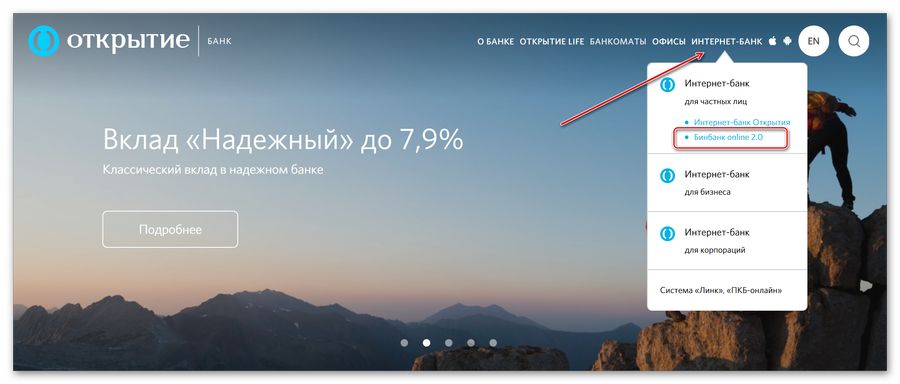
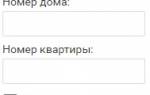
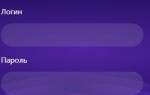
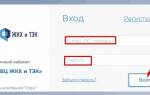

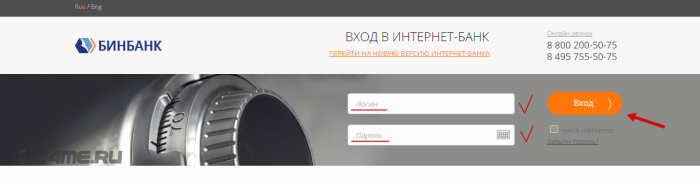

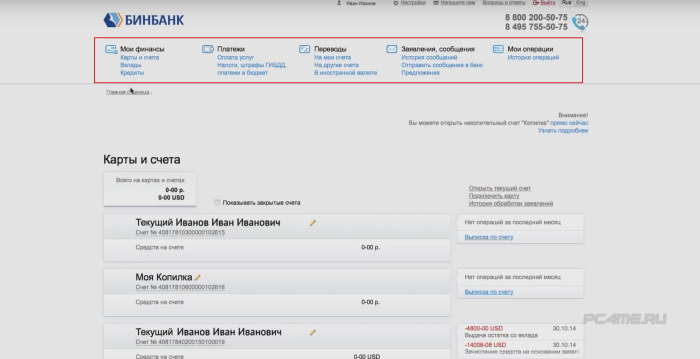

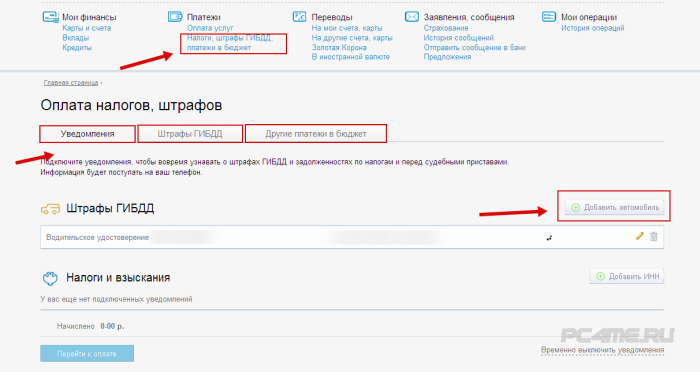
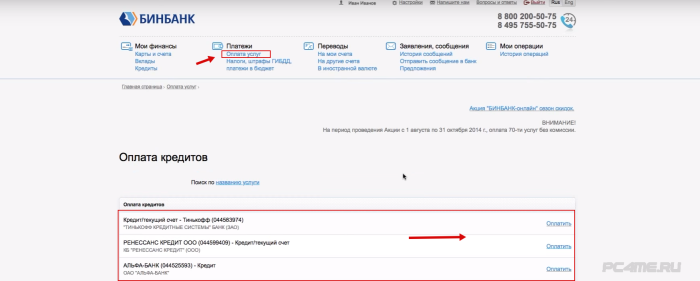
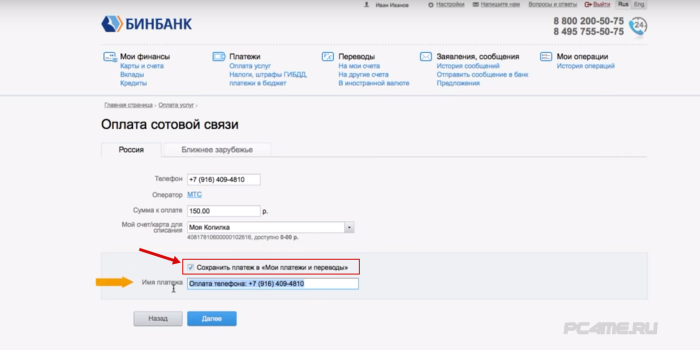








ли со статьей или есть что добавить?